车廓尺寸测量系统操作说明书0815.docx
《车廓尺寸测量系统操作说明书0815.docx》由会员分享,可在线阅读,更多相关《车廓尺寸测量系统操作说明书0815.docx(19页珍藏版)》请在冰豆网上搜索。
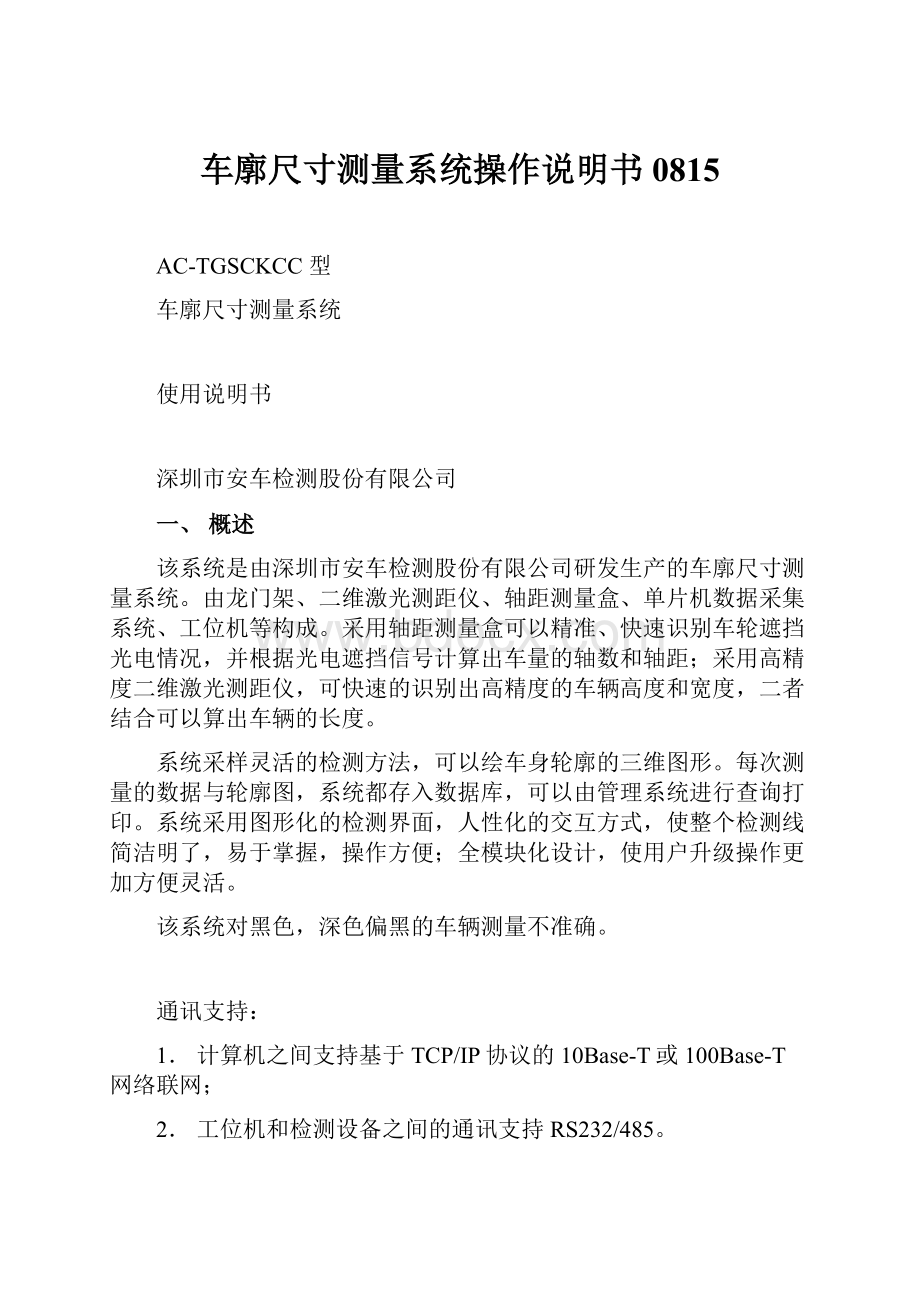
车廓尺寸测量系统操作说明书0815
AC-TGSCKCC型
车廓尺寸测量系统
使用说明书
深圳市安车检测股份有限公司
一、概述
该系统是由深圳市安车检测股份有限公司研发生产的车廓尺寸测量系统。
由龙门架、二维激光测距仪、轴距测量盒、单片机数据采集系统、工位机等构成。
采用轴距测量盒可以精准、快速识别车轮遮挡光电情况,并根据光电遮挡信号计算出车量的轴数和轴距;采用高精度二维激光测距仪,可快速的识别出高精度的车辆高度和宽度,二者结合可以算出车辆的长度。
系统采样灵活的检测方法,可以绘车身轮廓的三维图形。
每次测量的数据与轮廓图,系统都存入数据库,可以由管理系统进行查询打印。
系统采用图形化的检测界面,人性化的交互方式,使整个检测线简洁明了,易于掌握,操作方便;全模块化设计,使用户升级操作更加方便灵活。
该系统对黑色,深色偏黑的车辆测量不准确。
通讯支持:
1.计算机之间支持基于TCP/IP协议的10Base-T或100Base-T网络联网;
2.工位机和检测设备之间的通讯支持RS232/485。
二、技术参数
环境温度:
-10℃~40℃
相对湿度:
小于95%
大气压力:
70.0~106.0kPa
电源:
AC220v,50Hz
测量范围:
500~18000mm
扫描频率:
50Hz
最大测量误差:
绝对误差±10mm,相对误差±1%
三、程序介绍
软件系统:
Vc6+opengl
本系统为免安装程序,只需要把整个目录拷贝过去就能执行。
系统程序执行文件为VehicleContour.exe。
操作说明
首先安装SQL2000数据库,新建一个数据库,然后将备份的数据库还原进去;在程序目录下面找到数据库链接文件VehicleContour.udl,使其指向本地数据库新还原的那个数据库,并使其测试链接成功。
安装vcredist_x86文件夹下面的vcredist_x86.exe,只需要双击安装即可,安装完成后会自动消失;然后双击打开应用程序VehicleContour.exe后进入程序的登录界面,如下图所示:
选择用户名anche,输入密码123,点击确定,进入测试系统的总界面,此时系统处于空闲状态,如图所示:
如上图所示,进入程序后,系统界面上有如下几个控制按钮,来对系统进行设置、标定以及登录车辆信息。
1)选择”单机测试”按钮,点击此按钮弹出如下界面:
这时需要用户手动输入车辆的车牌号码和型号,如上图所示。
2)选择”联网登录”按钮,点击此按钮弹出如下界面:
A.如果是新车注册检测,请点“刷新“按钮,程序从新车登录系统里面读取已经登记的新车信息队列,显示在下面的列表框中。
选择一个需要检测的车辆,此车辆信息的具体资料将显示在下面的车辆信息资料框里面。
确认无误后,点开始检测,系统进入检测界面。
B.如果是在用车检测,请在在用车信息查询框里面选择号牌种类,并且输入车牌号码,点击“获取车辆信息”,系统从车管中心获取该车的车辆信息,显示在下面的车辆信息资料框里面。
确认无误后,点开始检测,系统进入检测界面。
如果显示调去车辆信息失败,点击确定则下面的车辆信息资料框将被激活,可以根据行驶证进行手动输入。
3)选择“参数设置”,会弹出如下界面:
如上图所示,在这个界面需要将左、右两边的二维激光仪器的IP地址分别填写在“左和右的两个二维激光仪器IP对应的可编辑框内”;还可以进行扫描区域宽度设置、物体的最小高度等,这些都是默认好的值,不需要修改,唯一要改的是二维激光仪器的IP,改好后点击保存并退出即可。
4)选择“角度标定”,会弹出如下界面:
1)如上图所示,勾选“左”选框,获取的数据为左侧LMS的数据。
反之,则系统默认为右侧LMS。
2)标定物体说明:
标定物体最好是一个门型物体,长至少500mm,高至少1000mm。
物体2个侧面和顶部为光滑的平面(不能为黑色或深色的面)。
3)图例说明:
以上图形的半径对应7000mm,超出7000mm的数据不会显示,图圆的中心对应二维激光仪器的扫描镜头的中心位置。
图形按照数据象限进行绘制。
4)角度的最大分辨率为0.5度。
5)标定之前一定要把车间检测区域打扫干净。
A.点击“获取数据”按钮,如果能成功连接到二维激光仪器,则在程序界面上会把获取到的数据绘制成的曲线,即上图红色部分;
B.确定地平面所在的曲线区域
此时人站立到二个二维激光仪器的中间位置,即检测区域仪器扫描的地方,再次获取数据,则能看到刚才是直线的区域,会出现一个凸起部分,则这条直线为地平线(如果仪器安装正确则地平面曲线则为蓝线所在曲线);
C.输入地平线范围
在地平线角度范围的地方输入一个起始角度(>180度)和结束角度(<245度),起始角度一定要小于结束角度。
点确定按钮,则输入角度范围的数据以蓝色的线条显示,通过调整输入角度的范围,使蓝线在一条直线上,而且要存有余量(如图表示);
D.垂直高度和相对角度的计算:
计算原理:
先按照上面蓝色的线段的数据进行直线的拟合,并且拟合出直线方程ax+by+c=0,计算出a.b.c三个参数。
垂直距离计算:
程序按照计算出来的直线方程,从圆心到直线的距离就是垂直高度。
垂直相对角度计算:
从圆心到直线的距离的直线的角度就是二维激光仪器按照时对应地面的角度。
A,B,C过后按“计算”按钮;
E.保存数据:
点“保存”按钮保存标定数据;
F.标定完毕左边仪器后,需要把左的复选框内的勾点掉,然后按照上边的步骤标定右边仪器。
5)选择“距离标定”,会弹出如下界面:
1)如上图所示,距离标定主要是标定2个二维激光仪器垂直于行车中心线的距离。
2)将标定物放在两个二维激光仪器都能扫描到的行车中心线上,并垂直于行车中心线。
A.将手动量出的标定物体的长度输入到“标定物长度”的编辑框内。
B.点击“获取数据”按钮,获取标定物在标定界面的相对轮廓线,此时获取左右2个二维激光仪器扫描到的物体的轮廓
C.在“输入标定物在左图显示的垂直角度范围”、“输入标定物在右图显示的垂直角度范围”编辑框内填写相应角度数据(四个角度值都要输入),点确定按钮后会以蓝色的线段显示输入的角度范围,通过调整输入角度的范围,使蓝线在一条直线上,而且要存有余量(如图表示);
D.点击“计算离标定物距离”按钮,系统将会自动计算标定物离左右两个LMS在地平线方向的距离、距离标定物体和与2个LMS距离,并显示在编辑框内。
E.最后点击“保存”按钮保存标定数据。
6)选择“轴距标定”,会弹出如下界面:
如上图所示,首先选择串口,然后设置光电总对数为安装的总的光电开关的对数,这个根据轴距测量盒来定,一对轴距测量盒内装有两对光电开关,目前定下来的是六对轴距测量盒,所以总数=12;1-2距离代表第一对和第二对光电开关之间的距离,2-3距离代表第二对和第三对光电开关之间的距离……依此类推,将其根据卷尺测量的实际值(如果左右两侧相对应的相邻的两个光电开关的距离不一样,则去平均值,如有小数直接去掉小数部分)依次填写在相应的位置,点击保存并退出,轴距测量盒标定完毕。
7)点击“记录查看”,会弹出如下界面:
选择开始日期和结束日期,点击查询,查询到的数据将出现在中间的列表框内,然后在列表框内单击选中一条数据,该条数据将出现在下面的对话框中,如下图所示:
选中一条数据后,然后点击“轮廓查看”,弹出车辆的三维扫描轮廓图,如下图所示:
在这个界面上我们可以选择看侧视图、俯视图和前视图,另外还可以将图形进行三维旋转,在三个方向上的旋转角度可以自己设置,如下图所示:
另外,查询统计界面上选择一条信息后,可打模式选择“预览”,然后点击“打印报告单”,进入打印预览界面,在打印预览界面可以选择打印该报告单;也可以将打印模式选择为“打印”,打印份数可手动填写,然后点击“打印报告单”,则将根据打印份数打印报告单,前提是首先设置好打印机。
8)检测过程如下:
在“单机检测”和“联网登录”界面录入车辆信息后,点击“开始检测”,系统进入检测界面,如下图所示图:
测试员按照界面提示和点阵屏的提示,驾驶车辆按照3-5km/h的速度缓慢通过龙门架和光幕测量立柱组的测量区域,在车辆通过时,车身遮挡住的光幕会在界面上的光幕信息一栏用绿色逐排显示出来。
在车轮通过完毕后系统自动显示结果界面与依据测试数据重组的3维立体图形,测试结果显示界面,如下图:
在这里显示测试车辆的测试结果数据,并且写入结果文件。
结果数据可以按照以上显示,并且该车的三维扫描图可以按照俯视,侧视,前视等方式进行不同视角的显示,分别如下图所示:
俯视图
侧视图
前视图
四、二维激光仪器配置设置
1)。
安装仪器厂家程序
在sick厂家光盘中,运行start.exe,出现下图
点startinstallation开始安装,选默认直到安装完毕。
运行SOPAS
选择新建项目,点网络配置
点自动IP配置
点搜索传感器
选择扫描到的传感器,点修改配置,在弹出来的窗口里面输入仪器在系统里面的IP地址,点OK保存。
至此,二维激光仪器的ip地址配置完毕,可以使用程序进行测试,看程序是否能读取到二维激光仪器的数据。
五、计算机维护常识
1、各工位机柜保持清洁、干燥;
2、计算机每一次开启、关闭须间隔至少10秒,严禁急速启、停计算机;
3、突发性断电,须关闭系统所有电源,待供电正常后,重新按步骤启动系统;
4、计算机开启顺序应为:
先开显示器,后开主机。
关闭顺序应为:
先关主机,最后关显示器,最后关闭电源;
5、严禁震动计算机,清洗计算机应用清洁、干燥的绒布或棉球,严禁湿布直接接触计算机;
6、检测系统各部分电源插座仅用于检测线相关设备,严禁使用其他电器;
7、严禁在各计算机上运行其它不相关软件,以免感染病毒。
技术部
2014年8月15日